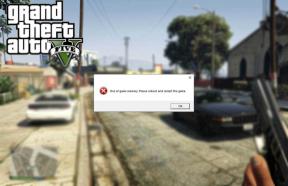3 круті поради, які полегшать використання Numbers для Mac
Різне / / February 15, 2022
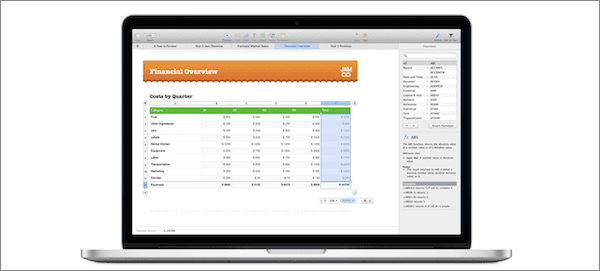
З кожною версією Програми iWork для Mac, Apple пропонує нові функції та способи полегшити використання своїх програм. З останнім оновленням цього набору програм для підвищення продуктивності це особливо помітно у Numbers, власному додатку Apple для електронних таблиць.
Ось чому в цій статті ми розглянемо три чудові поради, про які більшість користувачів Numbers не знають і які можуть зробити за допомогою цієї чудової програми для електронних таблиць навіть легше.
Давайте розпочнемо.
1. Розрахунки перетягуванням
Однією з найкрутіших і найпростіших функцій Numbers є панель підсумків. Це відображається внизу поточного відкритого вікна чисел, коли ви вибираєте дві чи більше клітинок, і відображає основні обчислення на основі вашого вибору.

Тепер мало хто з користувачів Numbers знає, що ви насправді можете використання ці розрахунки, просто перетягнувши їх у свою таблицю.
Наприклад, на зображенні нижче я виділив клітинки B2:B6. Потім на панелі підсумків внизу я просто вибрав операцію, яку хочу використати (у цьому випадку SUM), і перетягнув її «міхур» у потрібну клітинку.
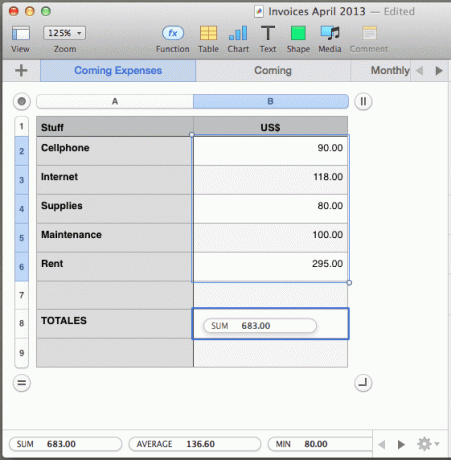
2. Нові заголовки та стилі таблиць одним кліком
Особисто я найбільше використовую два варіанти під час роботи з електронними таблицями — це створення нових таблиць і їх налаштування. На щастя, ці два параметри дуже прості у використанні в новій версії Numbers.
Наприклад, щоб створити нову таблицю, все, що вам потрібно зробити, це натиснути на Таблиця кнопку у верхній частині вікна, і Numbers надасть вам кілька приємних варіантів для вашої нової таблиці.
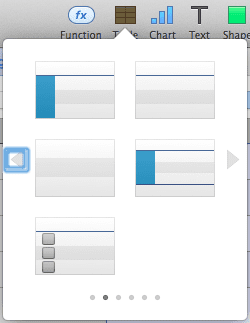
Налаштування вашої нової (або існуючої) таблиці з верхніми, нижчими колонтитулами та бічними панелями є більш цікавим. Для цього виберіть таблицю, яку потрібно змінити, і відкрийте панель форматування, клацнувши на Формат кнопку у верхньому правому куті вікна. Там натисніть на Таблиця вкладку та подивіться під Колонтитули.
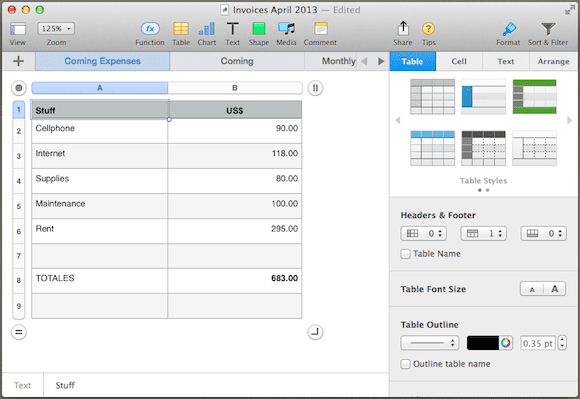
Там у вас є спадні меню для бічної панелі, верхнього та нижнього колонтитулів відповідно. Вам просто потрібно клацнути будь-який з них і вибрати кількість рядків/стовпців, до яких ви хочете застосувати ефект верхнього, нижнього колонтитула або бічної панелі.
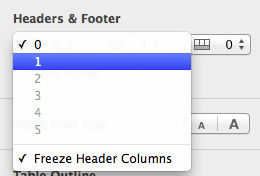
Кінцевий результат буде таким, як на зображенні нижче.
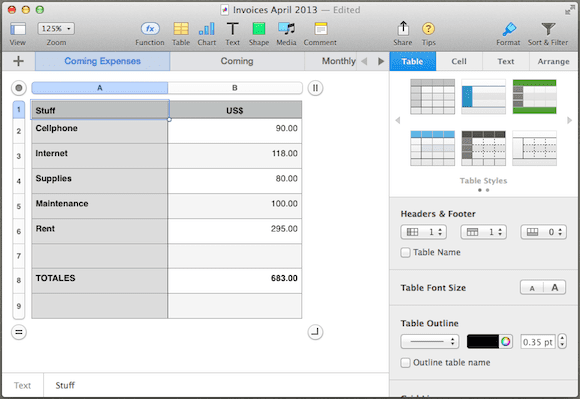
3. Параметри у формулах
Як і в Excel або будь-якому іншому додатку для роботи з електронними таблицями, як тільки ви використовуєте операцію у формулі, ви завжди можете двічі клацнути на кінцевому значенні, щоб відкрити всі компоненти такої формули та відредагувати його.
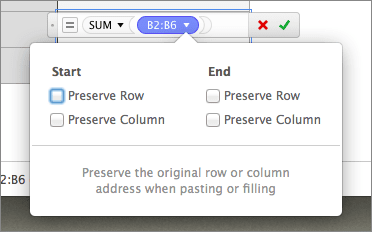
Однак у Numbers ви також можете натиснути стрілку, спрямовану вниз біля формули, щоб відкрити деякі дуже корисні параметри для клітинки, яка містить результати. За допомогою них ви можете зберегти рядок або стовпець формули цієї комірки, якщо вирішите перемістити її або скопіювати та вставити в інше місце.
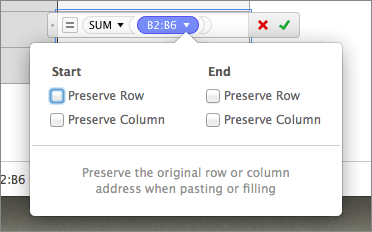
Це приблизно. І якщо ви використовуєте електронні таблиці та ніколи раніше не пробували Numbers на своєму Mac, перегляньте цей посібник про те, як почати.
Востаннє оновлено 03 лютого 2022 року
Наведена вище стаття може містити партнерські посилання, які допомагають підтримувати Guiding Tech. Однак це не впливає на нашу редакційну чесність. Зміст залишається неупередженим та автентичним.